LG GD510 Owner’s Manual [pt]
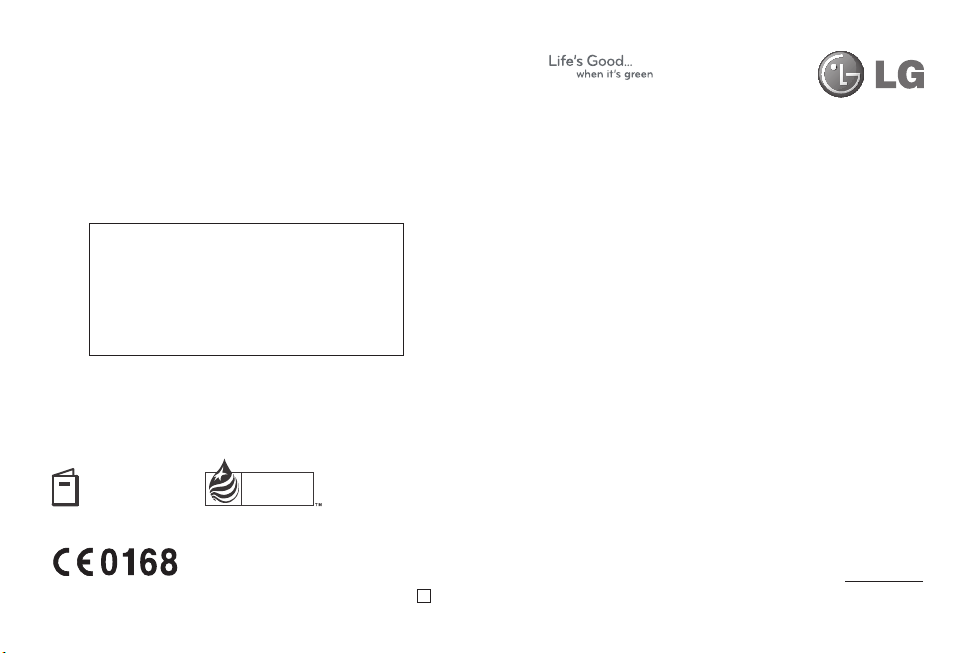
Informações gerais
<Centro de informações a clientes LG>
351-808-78-5454
* Certifi que-se de que o número está correcto antes de
fazer uma chamada.
GD510 Guia do Utilizador
Caracteristicas verdes
deste manual
35% deste manual foi impresso em papel reciclado e foi impresso com tintas de soja.
www.lgmobile.com
Impresso com
TINTA de SOJA
P/N : MMBB0356765 (1.0)
H
PORTUGUÊS
ENGLISH
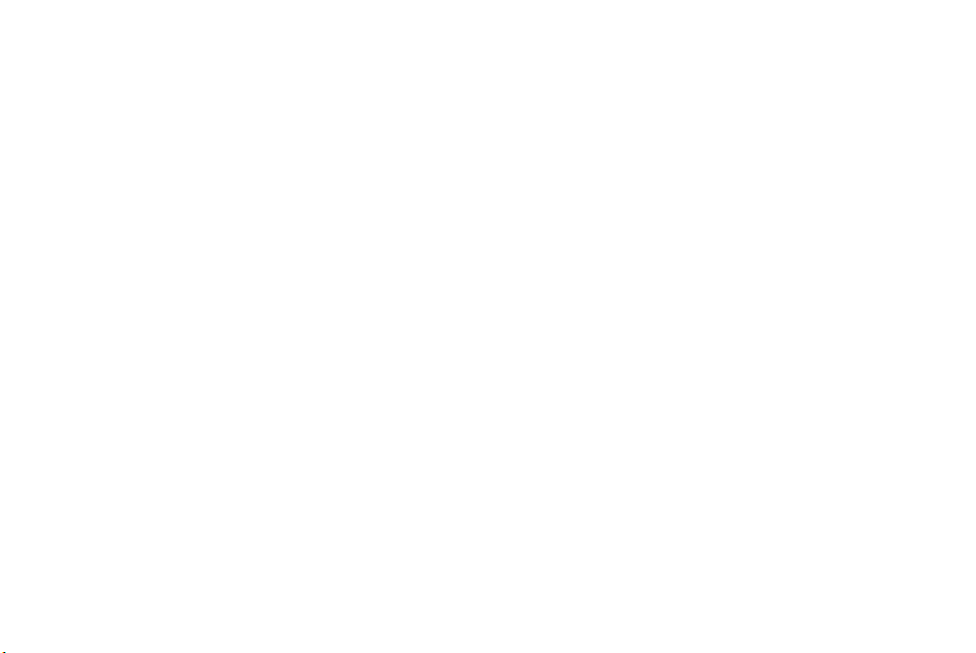
Bluetooth QD ID B015736
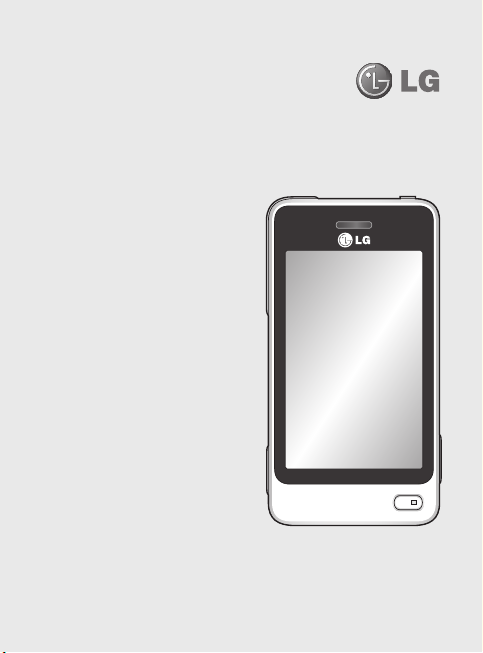
Parte do conteúdo deste manual poderá
apresentar diferenças em relação ao seu
telefone, dependendo do software do
telefone ou do seu operador.
GD510GD510 Guia do Utilizador
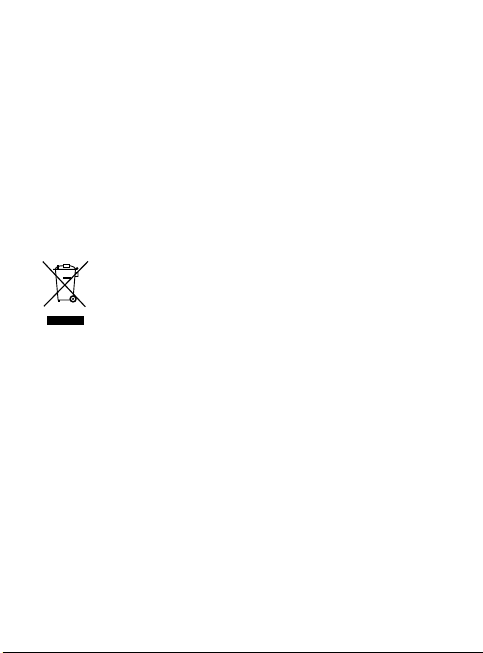
Parabéns pela compra do avançado e
compacto telefone GD510 da LG, concebido
para funcionar com a mais recente
tecnologia de comunicações móveis digitais.
Eliminação do seu equipamento antigo
1 A apresentação deste símbolo do contentor do lixo com
uma cruz junto a um produto signi ca que o mesmo se
encontra abrangido pela Directiva Comunitária 2002/96/
CE.
2 Todos os produtos eléctricos e electrónicos devem
ser eliminados em separado, e não juntamente com
os resíduos municipais, através de infra-estruturas de
recolha selectiva, de nidas pelas autoridades estatais ou
locais.
3 A eliminação correcta do seu equipamento usado ajuda a
prevenir potenciais efeitos negativos sobre o ambiente e
sobre a saúde humana.
4 Para informações mais detalhadas acerca da eliminação
do seu equipamento usado, contacte as autoridades
locais, os serviços de recolha de lixo ou a loja onde
adquiriu o produto.
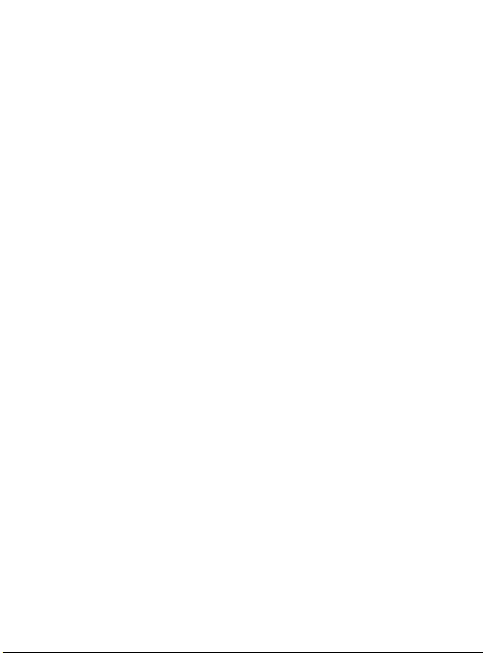
Conteúdo
Conhecer o seu telefone ......................6
Perspectiva em aberto..........................7
Instalar o SIM e a bateria ......................8
Carregar o seu telefone ........................9
Cartão de memória ............................. 10
Mapa do menu ..................................... 11
Utilizar o ecrã táctil .............................12
Sugestões relativamente ao ecrã
táctil .......................................................... 12
Controlar o ecrã táctil ......................... 12
O seu ecrã inicial .................................. 13
Teclas de atalho .................................... 14
Barra de estado ..................................... 15
Chamadas .............................................. 17
Fazer uma chamada ............................ 17
Fazer uma chamada a partir dos seus
contactos ................................................ 17
Atender e rejeitar uma chamada ...17
Opções durante a chamada ............. 18
Marcação rápida .................................. 19
Fazer uma segunda chamada ......... 19
Ver o seu registo de chamadas ....... 19
Utilizar o desvio de chamadas ........20
Utilizar o barramento de
chamadas................................................ 20
Alterar as de nições de chamadas
comuns .................................................... 21
Contactos ............................................... 22
Procurar um contacto ........................22
Adicionar um novo contacto ........... 22
Criar um grupo...................................... 22
Alterar as de nições dos seus
contactos ................................................ 23
Ver informações....................................24
Mensagens ............................................. 25
Enviar uma mensagem ...................... 25
Introdução de texto ............................ 25
Modo T9 .................................................. 25
Reconhecimento de caligra a ........ 26
Con gurar o seu e-mail .....................26
Transferir o seu e-mail ........................ 26
Enviar um e-mail utilizando a sua
nova conta .............................................. 26
Alterar as suas de nições de
e-mail ....................................................... 26
Pastas de mensagem .......................... 27
Alterar as suas de nições de
mensagens de texto ...........................27
Alterar as suas de nições de
mensagem multimédia .....................28
Alterar outras de nições ................... 29
Câmara .................................................... 30
Conhecer o ecrã da câmara .............. 30
Tirar uma fotogra a rápida .............. 31
Depois de tirar uma fotogra a ........ 31
3
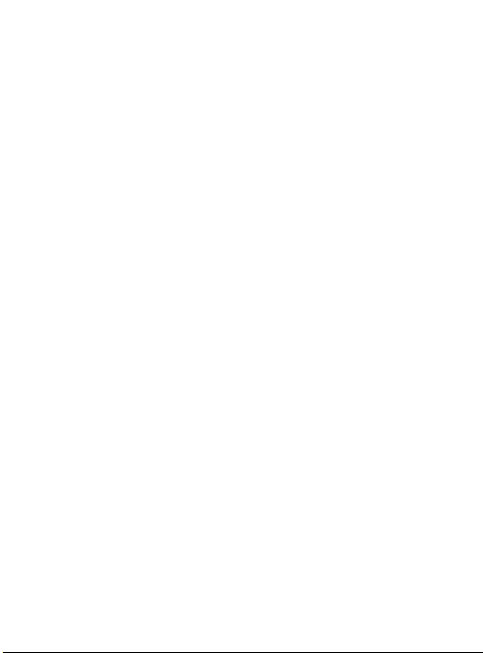
Conteúdo
Utilizar as de nições avançadas ..... 32
Câmara de vídeo .................................. 33
Conhecer o ecrã da câmara .............. 33
Gravar um vídeo curto ....................... 34
Depois de gravar um vídeo .............. 34
Utilizar as de nições avançadas ..... 35
As suas fotogra as e vídeos ............. 36
Ver as suas fotogra as e vídeos ...... 36
Captar uma imagem a partir de um
vídeo ......................................................... 36
Ver as suas fotogra as como
apresentação ......................................... 36
De nir uma fotogra a como
fundo ........................................................ 37
Editar as suas fotogra as ...................37
Adicionar um efeito a uma
fotogra a ................................................ 38
Multimédia............................................. 40
Imagens ................................................... 40
Enviar uma fotogra a ......................... 40
Utilizar uma imagem ..........................40
Imprimir uma imagem ....................... 41
Mover ou copiar uma imagem........ 41
Sons .......................................................... 41
Utilizar um som..................................... 41
Vídeo ........................................................ 42
Ver um vídeo .........................................42
Enviar um videoclipe .......................... 42
4
LG GD510 | Guia do Utilizador
Jogos e Aplicações .............................42
Jogar um jogo ....................................... 42
Documentos ......................................... 42
Transferir um cheiro para o seu
telefone ................................................... 42
Outros ...................................................... 43
Muvee studio ........................................ 43
Criar um lme .......................................43
Música ..................................................... 43
Transferir música para o seu
telefone ................................................... 44
Reproduzir uma música ..................... 44
Criar uma lista de reprodução ......... 44
Rádio FM .................................................45
Procurar estações ................................ 45
Repor os canais ..................................... 45
Agenda .................................................... 46
Adicionar um evento ao
calendário ............................................... 46
Adicionar um item à sua lista de
tarefas ...................................................... 46
Utilizar o localizador de data ........... 46
Adicionar uma nota ............................47
Con gurar o seu alarme .................... 47
Adicionar uma nota com o painel de
desenho ................................................. 47
Gravador de voz ................................... 48
Gravar um som ou voz ...................... 48
Utilizar a sua calculadora .................48
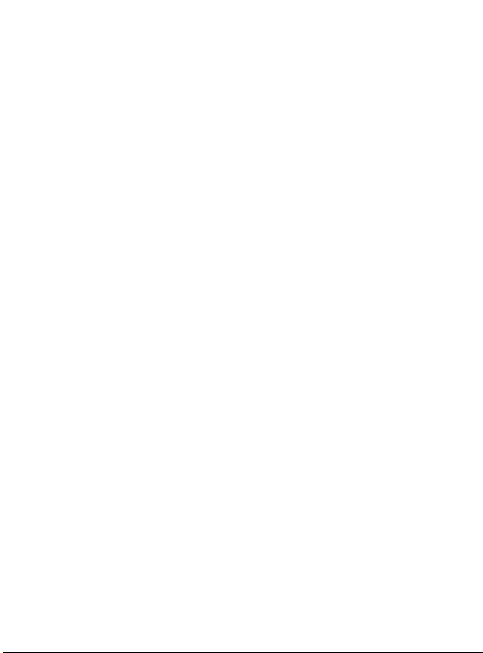
Converter uma unidade ...................48
Adicionar uma cidade ao seu fuso
horário ..................................................... 49
Utilizar o cronómetro .........................49
Conhecer a Árvore ecológica ..........49
Conhecer a Calculadora ecológica
... 49
Sincronização com PC ....................... 50
Instalar o LG PC Suite no seu
computador ........................................... 50
Ligar o seu telefone e o PC ............... 50
Fazer cópias de segurança e
restaurar as informações do seu
telefone ................................................... 50
Ver os cheiros do seu telefone no
seu PC ....................................................... 51
Sincronizar os seus contactos .........51
Sincronizar as suas mensagens ...... 51
Utilizar o seu telefone como
dispositivo de sincronização de
música ...................................................... 52
A Web ...................................................... 53
Aceder à web ........................................ 53
Adicionar e aceder aos seus
favoritos................................................... 53
Utilizar um leitor de RSS .................... 53
Gravar uma página ............................ 54
Aceder a uma página gravada ....... 54
Ver o histórico do seu browser........54
Alterar as de nições do seu browser
web ........................................................... 54
Utilizar o seu telefone como
modem .................................................... 54
De nições .............................................. 56
Personalizar os seus per s ................ 56
Alterar as de nições do seu ecrã .... 56
Alterar as de nições do seu
telefone ................................................... 56
Alterar as suas de nições de
conectividade........................................ 57
Utilizar o gestor de memória ........... 58
Enviar e receber os seus cheiros
utilizando o Bluetooth ....................... 59
Alterar as suas de nições
Bluetooth: ............................................... 59
Emparelhar com outro equipamento
Bluetooth ................................................ 60
Utilizar um auricular Bluetooth....... 60
Actualização de software .................. 61
Acessórios .............................................. 62
Especi cações técnicas .....................63
Directrizes para uma utilização
segura e e ciente ................................ 65
5
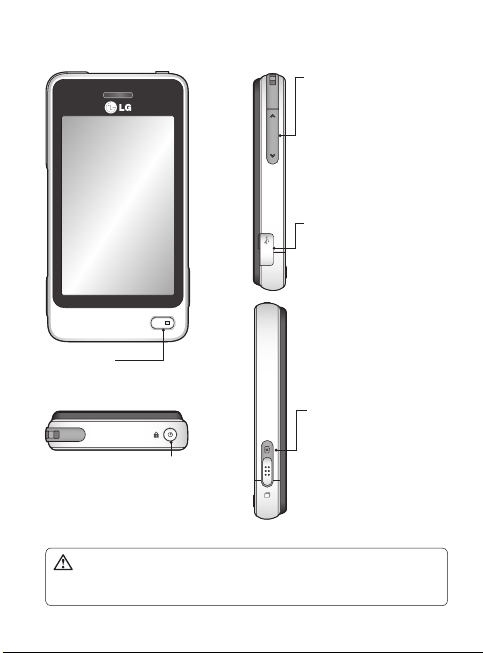
Conhecer o seu telefone
Teclas laterais
• Quando o ecrã está no
ecrã Inicial: volume do
toque e do som das teclas.
• Durante uma chamada:
volume dos auscultadores.
Conector do carregador,
cabo e mãos-livres
Tecla Smart
• Aceita e termina uma chamada.
• Acede directamente ao ecrã inicial.
Ligar/Desligar/Tecla bloquear
• Premir continuamente para ligar/
desligar.
• Premir ligeiramente para ligar/
desligar o ecrã.
Atenção: Colocar um objecto pesado sobre o telefone ou sentar-se
com o telefone no seu bolso pode dani car as funções do LCD e do ecrã
táctil do telefone.
6
LG GD510 | Guia do Utilizador
Tecla Câmara/
Multitarefas
• Premir continuamente
para utilizar a câmara.
• Premir ligeiramente para
utilizar multitarefas.
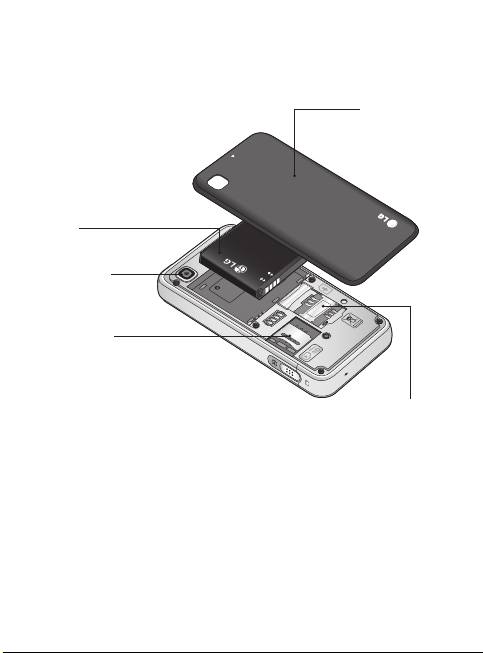
Perspectiva em aberto
Bateria
Objectiva da
câmara externa
Ranhura para
cartão MicroSD
Tampa da
bateria
Suporte de
cartão USIM
7
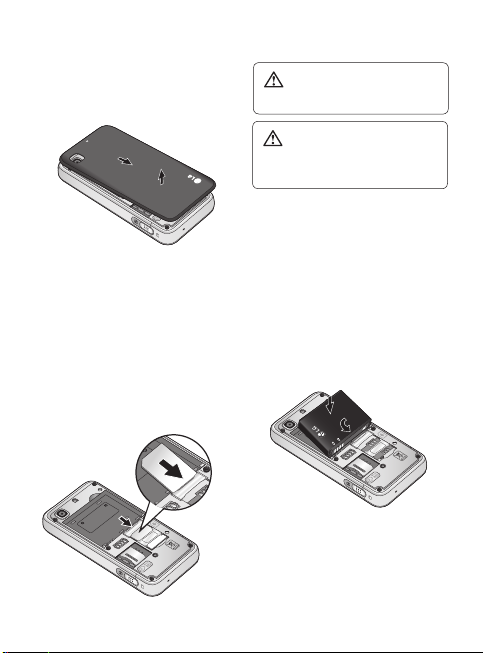
Instalar o SIM e a bateria
1 Retire a tampa da bateria
Deslize a tampa da bateria para a
base do telefone e para fora.
2 Instale o cartão SIM
Deslize o cartão USIM para
dentro do suporte de cartão
USIM, certificando-se de que
os contactos dourados estão
voltados para baixo. Certifiquese de que remove a bateria do
telefone antes de instalar o cartão
USIM. Para retirar o cartão USIM,
retire-o com cuidado para fora.
8
LG GD510 | Guia do Utilizador
unhas para retirar a bateria.
quando o telefone estiver ligado,
pois poderá dani car o telefone.
3 Instalar a bateria
Introduza a parte esquerda da
bateria na extremidade superior
do compartimento da bateria.
Certifique-se de que os contactos
da bateria estão alinhados com
os terminais do telefone. Empurre
a parte direita da bateria para
baixo até que a mesma encaixe
no seu local.
ATENÇÃO: Não utilize as
AVISO: não retire a bateria
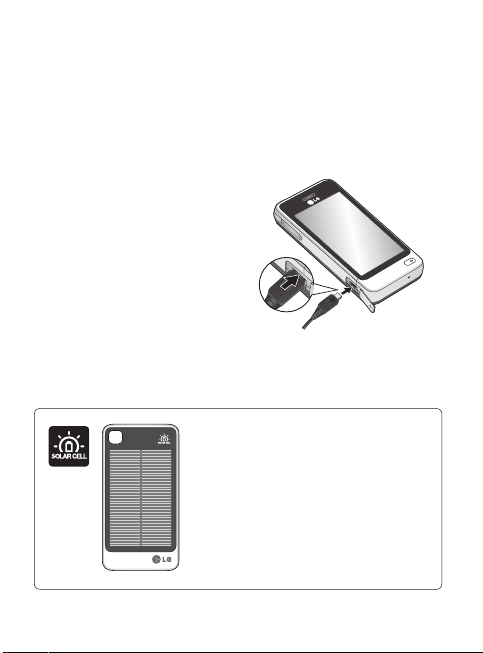
Carregar o seu telefone
Remova a tampa da entrada para
o carregador na parte lateral do
GD510. Ligue o Adaptador de viagem
(carregador) e o cabo USB incluído.
Ligue o cabo USB ao telefone e ligueo a uma tomada de alimentação. O
seu GD510 deverá ser carregado até
ser apresentada no ecrã a mensagem
“Bateria carregada”.
NOTA: na primeira vez, a bateria
deve ser totalmente carregada para
melhorar a sua vida útil. Ignore
a primeira mensagem “Bateria
carregada” e deixe o telefone a
carregar de um dia para o outro.
A tampa de bateria com célula solar
(PCB-100) é vendida separadamente.
Disponível em lojas selecionadas ou na
loja online.
* Pode não estar disponível em todas as lojas.
www.lojalge.com
9
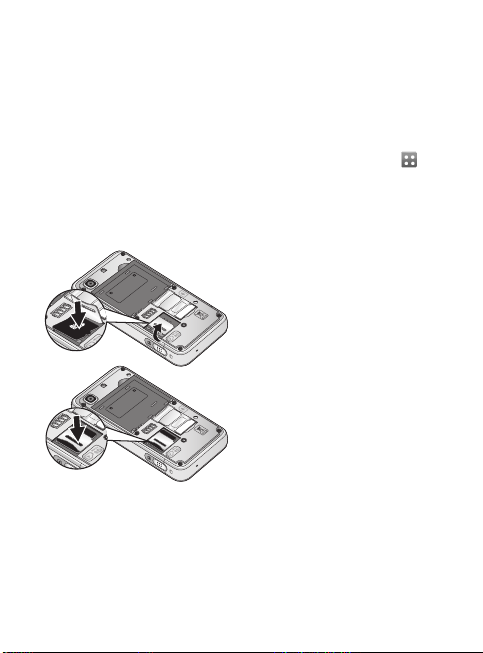
Cartão de memória
Instalar um cartão de memória
Pode aumentar a memória disponível
no seu telefone utilizando um cartão
de memória MicroSD.
NOTA: O cartão de memória é um
acessório opcional.
1 Retire a tampa da bateria.
2 Deslize a tampa do leitor de
cartões para abrir.
3 Levante a tampa.
4 insira o cartão microSD no leitor
de cartões. Certifique-se de que os
contactos estão virados para baixo.
5 Feche a tampa do leitor de cartões
e deslize para trancar.
6 Volte a colocar a tampa.
10
LG GD510 | Guia do Utilizador
Formatar o cartão de memória
É possível que o seu cartão de
memória já esteja formatado. Se
não, terá que o formatar antes de
o utilizar.
1 No ecrã Inicial, seleccione
de seguida, Telefone no separador
DEFINIÇÕES.
2 Toque Info. memória e, em
seguida, seleccione Memória
externa.
3 Toque Formatar e confirme a sua
opção.
4 Introduza a palavra-passe, caso
esteja definida. O cartão será
formatado e fica pronto para ser
utilizado.
NOTA: Se o cartão de memória tiver
algum conteúdo, a estrutura de
pastas pode ficar diferente depois da
formatação, uma vez que todos os
ficheiros são eliminados.
e,
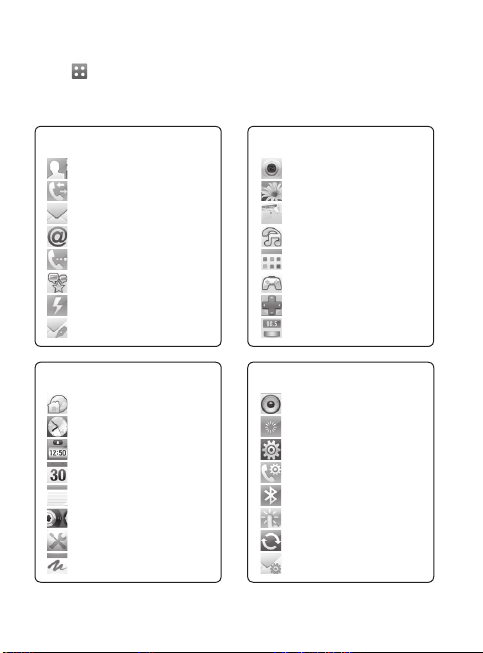
Mapa do menu
Toque no ecrã Inicial para abrir um Menu superior. A partir daqui, pode
aceder a outros menus, navegando pelos ícones:
COMUNICAÇÃO, ENTRETENIMENTO, UTILITÁRIOS e DEFINIÇÕES.
COMUNICAÇÃO
Livro de end.
Registo de cham.
Mensagens
E-mail
A marcar
LifeShare
Marcações rápidas
Nova Msg
UTILITÁRIOS
Optimus Zone
Relógio mundial
Alarmes
Agenda
Notas
Gravador de voz
Mais
Painel de Desenho
ENTRETENIMENTO
Câmara
Galeria
Álbum Multimédia
Música
Aplicações
Jogos
Diversão
Rádio FM
DEFINIÇÕES
Perfis
Definições do ecrã
Telefone
Chamadas
Bluetooth
Definições de toque
Conectividade
Definições de mensagem
11
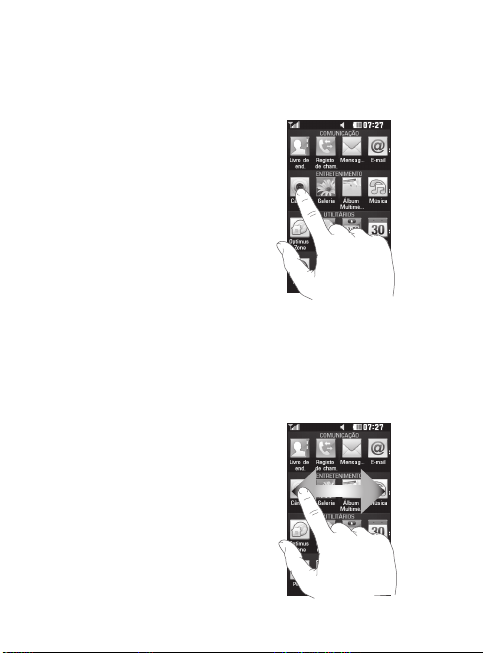
Utilizar o ecrã táctil
Sugestões relativamente ao
ecrã táctil
• Para seleccionar um item, toque no
centro do ícone.
• Não exerça demasiada pressão.
O ecrã táctil tem sensibilidade
suficiente para sentir um toque
leve, mas firme.
• Utilize a ponta do dedo para
seleccionar a opção que deseja.
Certifique-se de que não toca em
quaisquer outras teclas.
• Sempre que o GD510 não estiver
a ser utilizado, volta ao ecrã de
bloqueio.
Controlar o ecrã táctil
Os controlos do ecrã táctil do GD510
podem mudar dinamicamente
consoante a tarefa que estiver a
realizar.
12
LG GD510 | Guia do Utilizador
Abrir aplicações
Para abrir uma aplicação basta tocar
no respectivo ícone.
Navegação
Arraste de um lado para outro para
se deslocar.
Nalguns ecrãs, tais como a lista do
registo de chamadas, também pode
deslocar para cima e para baixo.
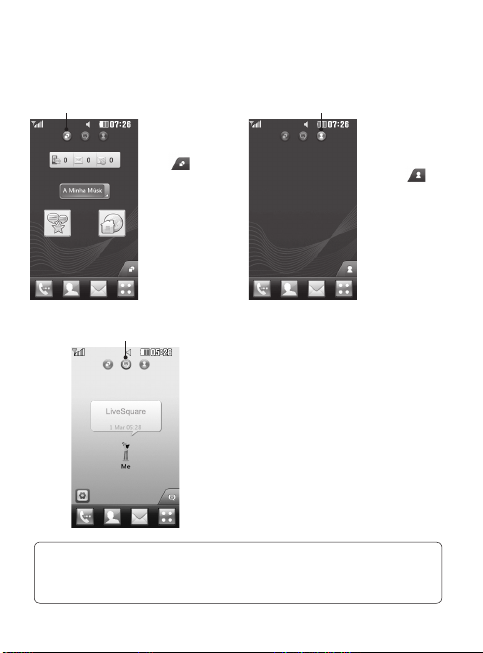
O seu ecrã inicial
Pode arrastar e clicar de imediato nos itens que pretende em todos os tipos
de ecrã inicial.
Activo Activo
Ecrã Inicial de
Widgets - Quando
na parte
toca
inferior direita do
ecrã, é apresentado
o painel de widgets
móveis. Quando
regista um widget
arrastando-o, o
widget é criado
no local onde foi
colocado.
Activo
Ecrã inicial de Livesquare - No ecrã
Livesquare, pode fazer chamadas e enviar
mensagens facilmente para o número
atribuído a um avatar. Para utilizar a função
de chamadas, mensagens ou contactos,
seleccione um avatar e escolha o ícone Tecla
de atalho que pretende utilizar.
SUGESTÃO! A interface de utilizador baseia-se em três tipos de ecrã inicial.
Para alternar entre os ecrãs iniciais, basta passar rapidamente o dedo sobre
o ecrã da esquerda para a direita ou da direita para a esquerda.
Ecrã inicial
de marcação
rápida - Quando
toca em
apresentada a
lista de marcações
rápidas. Pode
fazer chamadas,
enviar uma
mensagem ou
editar o contacto
directamente
neste ecrã inicial.
, é
13
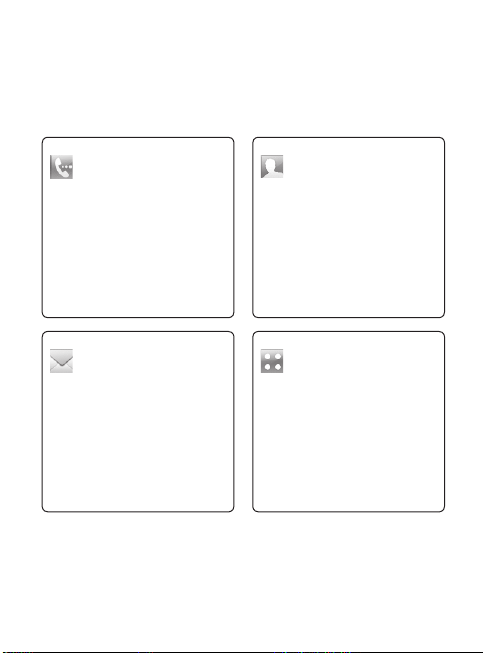
O seu ecrã inicial
Teclas de atalho
As teclas de atalho do ecrã inicial permitem aceder às funções mais utilizadas
de forma fácil, com um simples toque.
Toque para abrir o teclado
de marcação táctil para fazer
uma chamada.
Toque para aceder ao menu
Mensagens. A partir daqui,
pode criar uma nova SMS ou
MMS, ou ver a sua pasta de
mensagens.
14
LG GD510 | Guia do Utilizador
Toque para abrir os
Contactos. Para procurar
um número para fazer
uma chamada, introduza o
nome do contacto na parte
superior do ecrã com o
teclado. Também pode criar
novos contactos e editar os
existentes.
Toque para abrir o menu
Superior que está dividido
em quatro categorias.
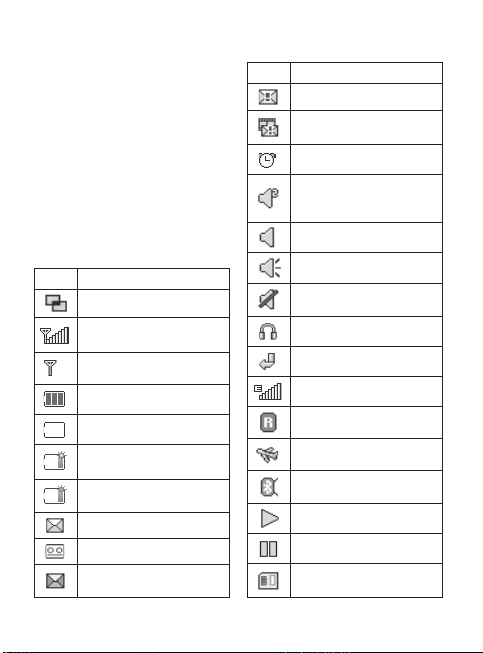
Barra de estado
A barra de estado utiliza diversos
ícones para indicar aspectos como
a força do sinal, mensagens novas
e carga da bateria, para além de o
informar se o Bluetooth ou GPRS
estão activos.
De seguida, apresentamos um
quadro com uma explicação do
significado dos ícones que poderá
ver na barra de estado.
Ícone Descrição
Multitarefas
Força do sinal de rede (o
número de barras varia)
Sem sinal de rede
Carga de bateria disponível
Bateria descarregada
A tampa da célula solar está
instalada (Sol Cinzento)
A carga da célula solar está
a ser utilizada (Sol Laranja)
Nova mensagem de texto
Nova mensagem de voz
Caixa de mensagens
recebidas cheia
Ícone Descrição
Envio de mensagem falhou
Envio da mensagem de
multimédia falhou
Alarme definido
Perfil personalizado em
utilização (O número indicado
no ícone pode variar)
Perfil normal em utilização
Perfil exterior em utilização
Perfil silencioso em
utilização
Auricular em utilização
Chamadas desviadas
EDGE em utilização
Roaming
Modo de voo ligado
Bluetooth activo
Reproduzir BGM
BGM em pausa
O cartão de memória está
activado para utilização
15
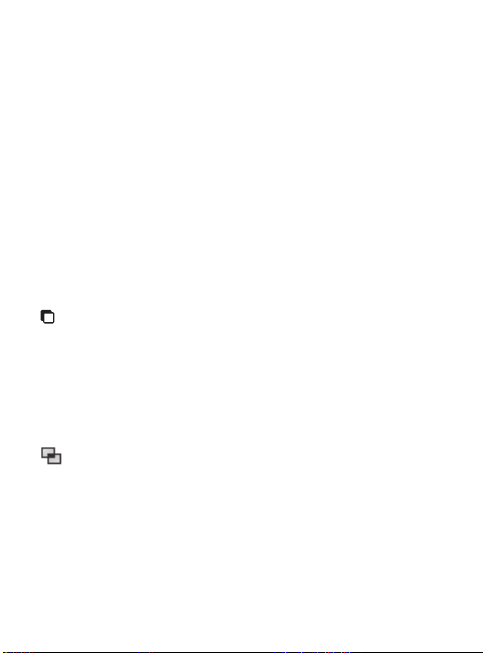
O seu ecrã inicial
Alterar o estado na barra de
estado
Toque na parte central da barra
de estado para abrir o Resumo do
estado. Este mostra a Hora, Rede, ID
SVC, Bateria, Memória do telefone,
Memória externa, Perfil, MP3 e
Estado do Bluetooth. Pode definir
aqui o Tipo de perfil, colocar o MP3
em reprodução/pausa e activar/
desactivar o Bluetooth.
Utilizar a função multitarefas
Prima a tecla física de multitarefas
para abrir o menu Multitarefas.
A partir daqui poderá ver todas as
aplicações que estiver a executar e
aceder às mesmas com um simples
toque.
Quando tiver uma aplicação a ser
executada em segundo plano (por
exemplo um jogo ou o rádio FM),
aparecerá na barra de estado.
16
LG GD510 | Guia do Utilizador
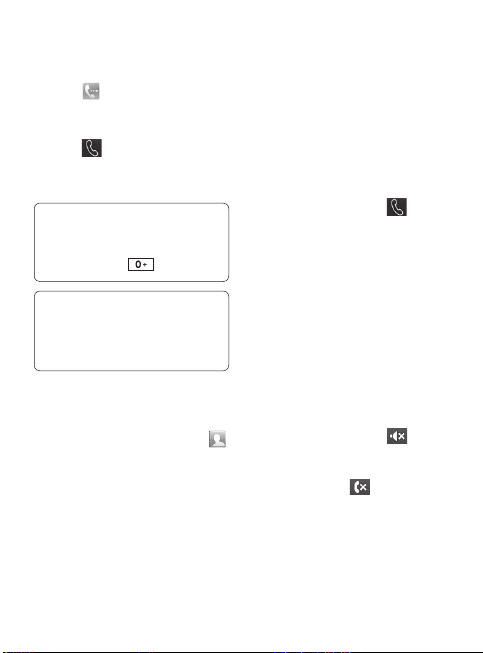
Chamadas
Fazer uma chamada
1 Toque para abrir o teclado.
2 Introduza o número utilizando o
teclado.
3 Toque
4 Para desligar a chamada, prima a
Fazer uma chamada a partir
dos seus contactos
1 A partir do menu inicial, toque
2 Toque na caixa Nome do campo
3 Na lista filtrada, toque no ícone
para iniciar a chamada.
tecla Smart.
SUGESTÃO! Para
introduzir + para fazer uma
chamada internacional, prima
continuamente
SUGESTÃO! Prima a tecla Ligar
para bloquear o ecrã táctil e
evitar a realização acidental de
chamadas.
para abrir os Contactos.
na parte superior do ecrã e
introduza as primeiras letras do
contacto para o qual pretende
ligar utilizando o teclado.
Chamar junto do contacto para o
.
qual pretende fazer a chamada.
A chamada irá utilizar o número
predefinido, caso haja mais de um
número para esse contacto.
4 Também pode tocar no nome do
contacto e seleccionar o número
a marcar, caso exista mais de
um número para esse contacto.
Também pode tocar em
fazer a chamada para o número
predefinido.
para
Atender e rejeitar uma
chamada
Quando o seu telefone tocar, toque
na tecla Smart para atender a
chamada.
Para colocar o toque em modo
silencioso, deslize a protecção
de ecrã para cima. Isto permite
desbloquear o telefone caso esteja
bloqueado e depois toque
função é útil se se esquecer de alterar
o seu perfil para Silencioso antes de
uma reunião. Toque
uma chamada.
. Esta
para rejeitar
17
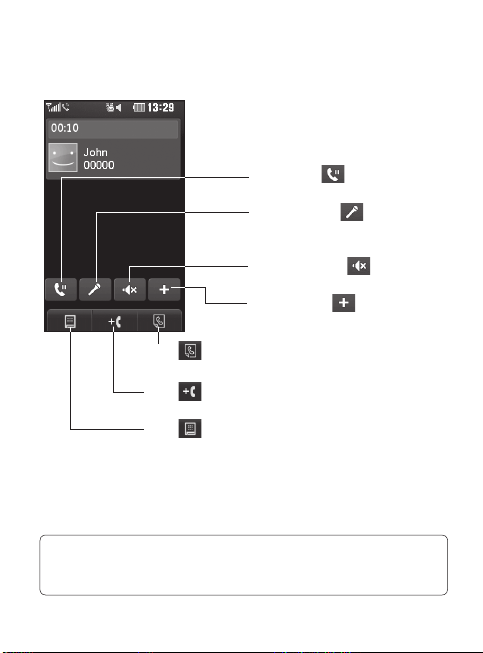
Chamadas
Opções durante a chamada Mar
Reter - Toque para colocar uma
chamada em espera.
Sem som - Toque
microfone, para que a pessoa com quem
está a conversar não o ouça.
Altifalante - Toque
altifalante do telefone.
Opções - Toque para abrir uma
lista de opções de chamada adicionais.
Toque para procurar contactos durante
uma chamada.
Toque
para adicionar outra pessoa à
chamada.
Toque para abrir um teclado numérico
para fazer uma segunda chamada. Esta função
também permite navegar em menus com
opções numéricas quando marcar serviços
telefónicos automatizados, tais como centros
de dados.
SUGESTÃO! Para se deslocar numa lista de opções ou através da sua lista
de contactos, toque no último item visível e deslize o seu dedo em sentido
ascendente, no ecrã. A lista irá mover para cima, tornando mais itens visíveis.
18
LG GD510 | Guia do Utilizador
para desligar o
para ligar o
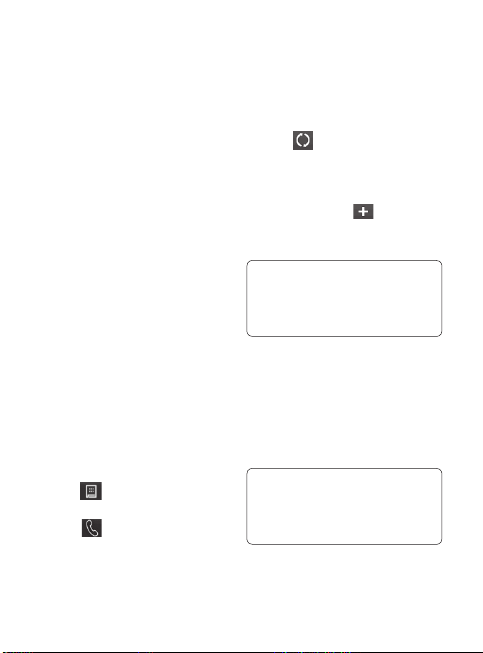
Marcação rápida
Pode atribuir um contacto utilizado
com frequência a um número de
marcação rápida.
1 Seleccione Livro de end. no
separador COMUNICAÇÃO e
seleccione Marcações rápidas.
2 O seu voice-mail já se encontra
definido como marcação rápida 1.
Não é possível alterar esta opção.
Toque em qualquer um dos outros
números para lhe atribuir um
contacto de marcação rápida.
3 Irá abrir os seus Contactos.
Seleccione o contacto que
pretende atribuir a esse número,
tocando uma vez no número
de telefone. Para encontrar um
contacto, toque na caixa de campo
Nome e introduza a primeira letra
do nome do contacto pretendido.
Fazer uma segunda chamada
1 Durante a sua chamada inicial,
toque
e introduza o número
para o qual pretende ligar.
2 Toque
3 Serão apresentadas as duas
para estabelecer a
chamada.
chamadas no ecrã de chamadas.
A sua primeira chamada será
bloqueada e o chamador colocado
em espera.
4 Para alternar entre as chamadas,
toque
e seleccione Trocar
chamada ou prima o número da
chamada retida.
5 Para terminar uma ou ambas as
chamadas, prima
Fim e a seguir Todas, Retida ou
Activa.
SUGESTÃO! Prima uma
única entrada de registo de
chamadas para ver a data, hora e
duração da chamada.
NOTA: Irá ser-lhe cobrada cada uma
das chamadas realizadas.
e seleccione
Ver o seu registo de
chamadas
Toque Registo de cham. no
separador COMUNICAÇÃO.
SUGESTÃO! Prima uma única
entrada de registo de chamadas
para ver a data, hora e duração da
chamada.
19
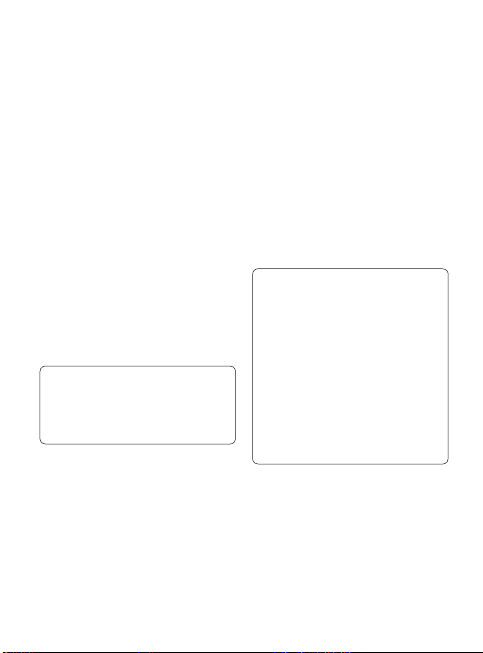
Chamadas
Utilizar o desvio de
chamadas
1 Toque Chamadas no separador
DEFINIÇÕES.
2 Toque Desvio de cham.
3 Seleccione se pretende desviar
todas as chamadas de voz
quando ocupado, se a chamada
não for atendida ou se estiver
incontactável.
4 Introduza o número para o qual
pretende desviar a chamada.
5 Toque Pedido para activar.
NOTA: o desvio de chamadas implica
custos. Para mais informações,
contacte o seu fornecedor de serviço.
SUGESTÃO! Para desactivar
todos os desvios de chamadas,
seleccione Desactivar tudo no
menu Desvio de chamadas.
Utilizar o barramento de
chamadas
1 Toque Chamadas no separador
DEFINIÇÕES.
2 Toque Barramento cham.
3 Seleccione uma ou todas as seis
opções:
20
LG GD510 | Guia do Utilizador
Todas efectuadas
Cham. Internacionais
Internac. excepto país origem
Todas recebidas
Receb. em roaming
Desactivar tudo
4 Introduza a palavra-passe de
barramento de chamadas.
Verifique junto do seu operador
de rede se este serviço está
disponível.
SUGESTÃO!
Seleccione Nº de marc. xa nas
opções Registo de chamadas
para activar e compilar uma lista
de números que pode contactar
a partir do seu telefone. Irá
necessitar do código PIN2 do seu
operador. Só pode contactar,
a partir do seu telefone, os
números incluídos na lista de
marcação xa.
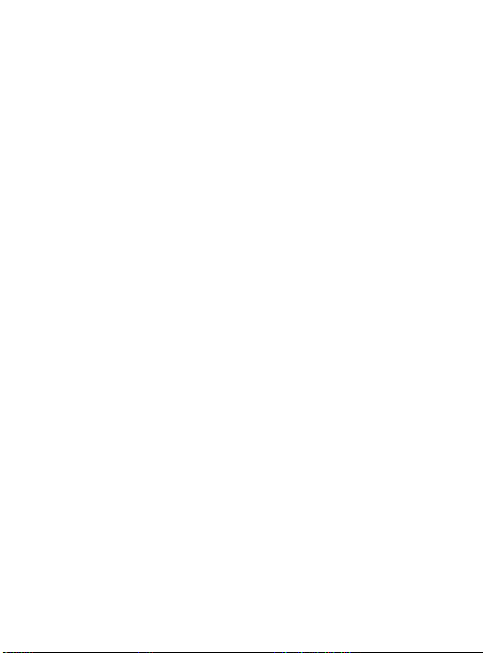
Alterar as definições de
chamadas comuns
1 Toque Chamadas no separador
DEFINIÇÕES.
2 Navegue e toque Definições
comuns. A partir daqui, pode
ajustar as definições de:
Rejeitar cham - Deslize o
interruptor para Activar para
seleccionar a lista Rejeitar. Pode
tocar na caixa de texto para
escolher entre as chamadas,
contactos ou grupos específicos
ou as chamadas de números não
gravados (aqueles que não se
encontram nos seus contactos)
ou sem ID de chamada. Toque
Guardar para alterar as definições.
Enviar meu Nº - Seleccione esta
opção se pretende que o seu
número seja apresentado quando
contactar alguém.
Rediscagem automática - Deslize
o interruptor para a esquerda
para Activar ou para a direita para
Desactivar.
Modo de atender - Seleccione
se pretende atender o telefone
utilizando a tecla Enviar ou
qualquer outra tecla.
Aviso de minuto - Desloque o
interruptor para a esquerda para
LIGAR, para ouvir um sinal a cada
minuto da chamada.
Modo de atend. c/BT - Seleccione
Mãos-livres para poder atender
uma chamada utilizando um
auricular Bluetooth ou seleccione
Telefone para premir uma tecla
no telefone para atender uma
chamada.
Gravar novo número - Seleccione
Sim para gravar um novo número.
21
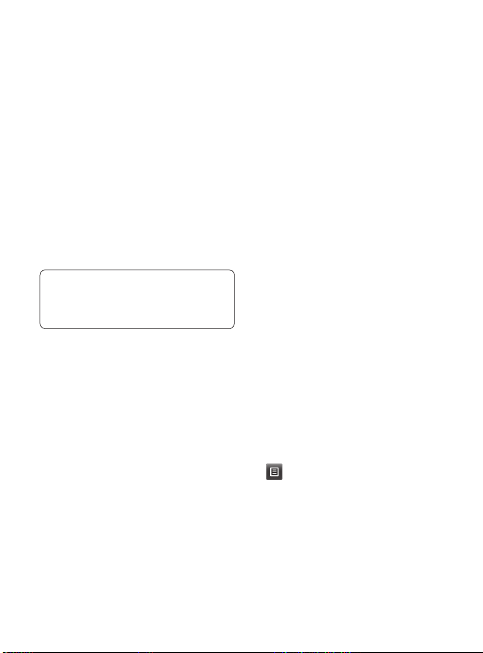
Contactos
Procurar um contacto
Existem duas formas de procurar um
contacto:
1 Toque Livro de end. no separador
COMUNICAÇÃO.
2 Toque Procurar.
3 É apresentada uma lista de
contactos. Se escrever a primeira
letra do nome de um contacto no
campo Nome, irá aceder ao menu
dessa área alfabética da lista.
SUGESTÃO! O teclado alfabético
é desbloqueado quando toca no
campo Nome.
Adicionar um novo contacto
1 Toque Livro de end. no separador
COMUNICAÇÃO e toque Adicionar
contacto.
2 Seleccione se pretende gravar o
contacto no Telefone ou no SIM.
3 Introduza o seu nome próprio e
apelido.
4 Pode introduzir um máximo de
cinco números diferentes por
contacto. Cada entrada tem um
tipo predefinido de Móvel, Casa,
Escritório, Pager Fax e Geral.
22
LG GD510 | Guia do Utilizador
5 Adicione um endereço de e-mail.
Pode introduzir um máximo
de dois endereços de e-mail
diferentes por contacto.
6 Atribua o contacto a um ou mais
grupos. Pode atribuir um máximo
de três grupos por contacto.
Seleccione entre Contac. s/grupo,
Família, Amigos, Colegas, Escola
ou VIP.
7 Também pode adicionar um
Toque, Aniversário, Aniversário,
Página inicial, Ender. casa, Nome
empresa. Título. Ender. empresa,
Nota e Livecon.
8 Toque Gravar para gravar o
contacto.
Criar um grupo
1 Toque Livro de end. no separador
COMUNICAÇÃO. Em seguida,
toque Grupos.
2 Toque Adic. grupo ou toque em
e seleccione Adic. grupo.
3 Introduza o nome do seu novo
grupo. Também pode atribuir um
toque ao grupo.
4 Toque Guardar.
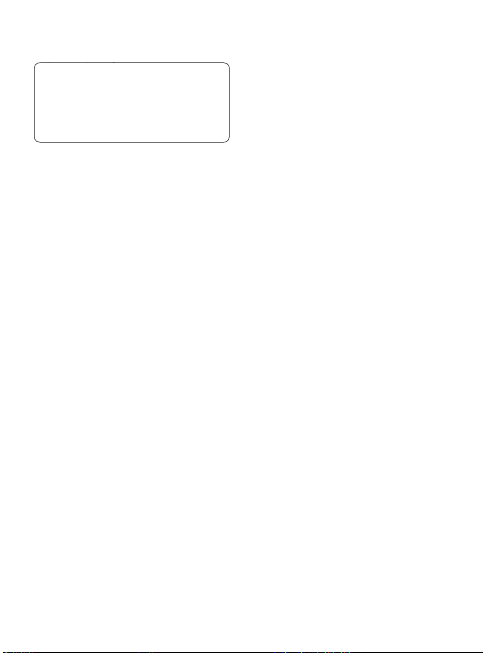
5 Toque Guardar.
NOTA: Se eliminar um grupo,
os contactos associados a esse
grupo não se perderão. Serão
mantidos nos seus Contactos.
Alterar as definições dos seus
contactos
Pode adaptar as definições do seu
contacto para que os seus Contactos
estejam de acordo com as suas
preferências.
1 Toque Livro de end. no separador
COMUNICAÇÃO e toque
Definições.
2 Aqui pode ajustar as definições
que se seguem:
Def. lista contactos -- Ajuste as
definições da tecla de comando
Localização dos contactos,
Apresentação do nome e Tecla
de acesso rápido.
Copiar - Copie os seus contactos
do telefone para o SIM ou do seu
SIM para o telefone. Pode escolher
um de cada vez ou todos ao
mesmo tempo.
Mover - Esta opção funciona da
mesma forma que Copiar, mas o
contacto apenas será gravado no
local para onde o mover.
Enviar todos os contactos via
Bluetooth - Envia todos os seus
contactos para outro dispositivo,
utilizando Bluetooth. Se
seleccionar esta opção, ser-lhe-á
pedido para ligar o Bluetooth.
Cópia de segurança dos
contactos - Consulte Fazer cópias
de segurança e restaurar as
informações do seu telefone na
página 46.
Restaurar contactos - Consulte
Fazer cópias de segurança e
restaurar as informações do seu
telefone na página 46.
Eliminar contactos - Elimine todos
os seus contactos. Escolha entre
Telefone e SIM e toque Sim se
tiver a certeza de que pretende
limpar o seu livro de endereços.
23
